Canva là gì? Mua chung tài khoản Canva theo nhóm
So với các bài viết ít hình ảnh thì các bài viết mà cứ sau 75 đến 100 chữ lại có một hình ảnh thì có xu hướng nhận được 2 lần chia sẻ lên mạng xã hội. Có vẻ như bạn cần phải có kiến thức về Photoshop để tạo và chỉnh sửa hình ảnh, InDesign để bố trí nó, VSCO hoặc PicsArt cho các bộ lọc và bạn cần các trang web cho phép lấy ảnh xuống để tạo và chỉnh sửa hình ảnh. Nhưng Canva kết hợp tất cả các công cụ chỉnh sửa và xuất bản này – cộng với một thư viện hình ảnh đồ sộ – và tất cả đều được sử dụng trên một nền tảng thiết kế trực tuyến.
Canva là gì? Canva là một công cụ thiết kế đồ họa, thiết kế hình ảnh với đầy đủ các tính năng và chức năng giúp bất kỳ ai cũng có thể tạo ra những hình ảnh với nội dung hấp dẫn để chia sẻ lên mạng xã hội như Facebook, Twitter, Instagram, hoặc đưa vào bài thuyết trình, băng rôn, áp phíc hoặc đưa hình ảnh đồ họa đó vào website/blogs. Bạn có thể sử dụng trực tiếp Canva trên trình duyệt web, công cụ này tính phí thuê theo tháng hoặc theo năm và bạn có thể phải trả thêm tiền nếu muốn sử dụng hình ảnh hoặc icon.
Có rất nhiều công cụ khác cạnh tranh với Canva như Visme, Infogram, Picmonkey…Và nếu bạn không muốn bị tính thêm phí trên mỗi hình ảnh hoặc biểu tượng thì bạn có thểm tham khảo công cụ thiết kế Stencil. Cá nhân tôi thì vẫn thích sử dụng Canva vì nó có thể sử dụng trên web và di động, và tích hợp hàng triệu hình ảnh, phông chữ, các mẫu thiết kế có sẵn và hình minh họa.
Những công cụ này đang giúp các doanh nghiệp nhỏ vượt qua hai trở ngại lớn nhất để thực hiện chiến dịch tiếp thị nội dung hiệu quả: Sản xuất nội dung thu hút và hấp dẫn và sản xuất nội dung liên tục. Canva được trang bị một bộ sưu tập các mẫu có sẵn theo từng lĩnh vực và chủ đề khác nhau giúp bạn lựa chọn để có thể tạo ra hình ảnh độ họa hấp dẫn thu hút nhiều người xem và chia sẻ.
7 bước để tạo nội dung trực quan với Canva
1) Duyệt thư viện mẫu để tìm và tạo nội dung phù hợp.
Canva có một bộ sưu tập các mẫu cụ thể, chuyên nghiệp cho nhiều nội dung. Trang mẫu được sắp xếp thành các danh mục – loại nội dung – và các danh mục phụ theo chủ đề. Ví dụ: Bạn có thể chọn các mẫu cho áp phích hoặc mẫu cho bản trình chiếu, dựa trên chiến lược tiếp thị nội dung mà bạn đã lập kế hoạch từ trước. Thêm vào đó, mỗi cái đã được tối ưu hóa theo kích thước phù hợp cho những thứ như banners hay ảnh bìa cho các trang web cụ thể như Facebook, Twitter hoặc LinkedIn.
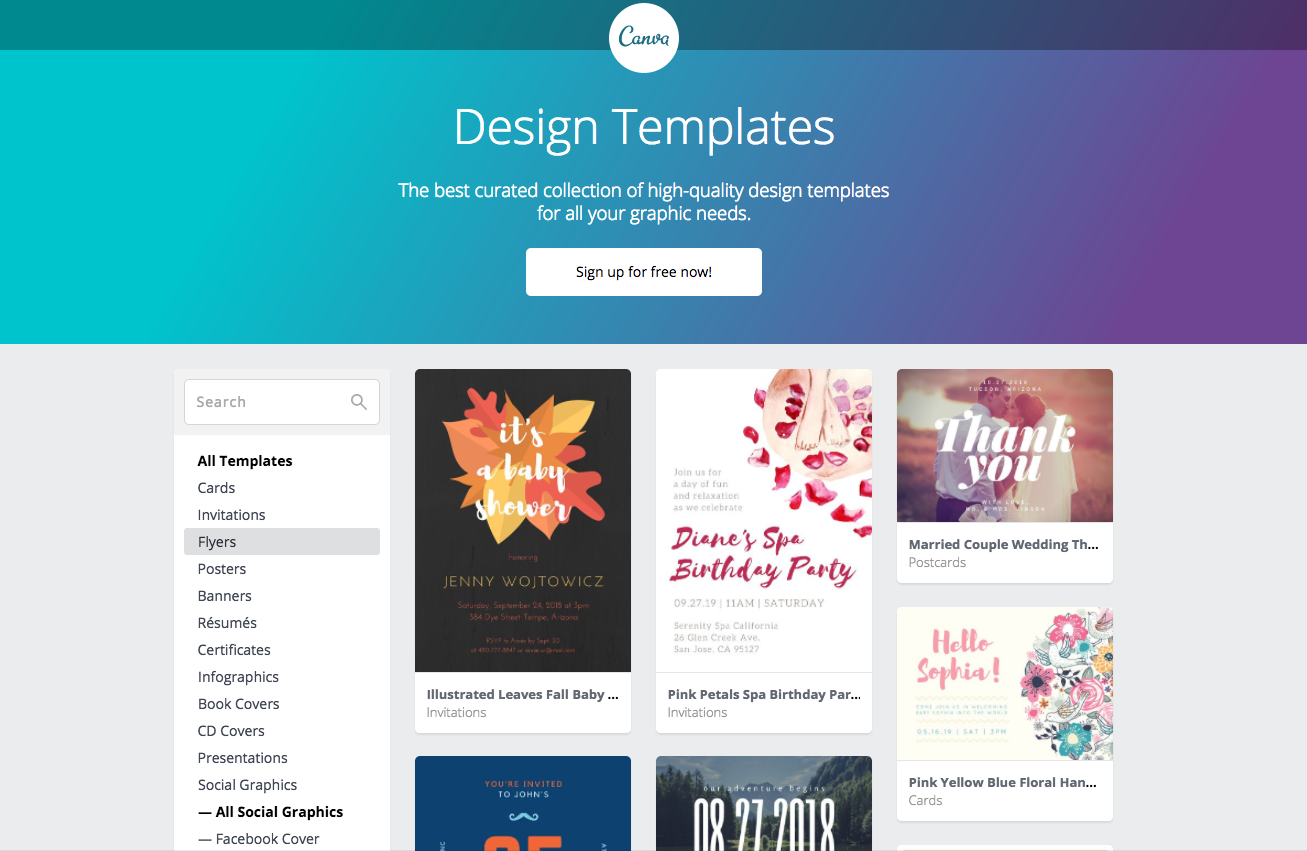
Bạn nên sử dụng các mẫu Templates để bắt đầu cho việc thiết kế, bởi vì khi bạn sử dụng các mẫu có sẵn đó, bạn không phải tạo nội dung của mình từ đầu hoặc không cần thuê một nhà thiết kế chuyên nghiệp chỉ để tạo đồ họa cho bạn.
Trong các bước tiếp theo, chúng tôi sẽ chỉ cho bạn cách chỉnh sửa mẫu này bằng cách sử dụng các công cụ thiết kế kéo và thả của Canva. Và nếu bạn muốn biết bảng giá tài khoản Canva mới nhất Tháng 1, 2026 thì hãy truy cập vào trang chủ hoặc click để chat với Phong nhé!
2) Tìm hình ảnh phù hợp với bài đăng của bạn bằng thư viện ảnh Canva.
Nội dung trực quan có nhiều khả năng được chia sẻ trên phương tiện truyền thông xã hội hơn 40 lần so với các loại nội dung khác. Và vì vậy chúng tôi muốn hình ảnh thiết kế của chúng tôi nhận được nhiều sự tương tác trên phương tiện truyền thông xã hội, như bình luận và chia sẻ, chúng tôi phải đưa vào hình ảnh phù hợp. Sử dụng thư viện hình ảnh tích hợp sẵn trên Canva, chúng tôi sẽ tìm kiếm một hình ảnh của một chú mèo con dễ thương để thu hút sự chú ý của mọi người – và icon trái tim.
Để bắt đầu, nhập một hoặc hai từ khóa vào thanh tìm kiếm và chọn ảnh mà bạn thấy phù hợp – điều đó có nghĩa là bạn không cần tìm kiếm hình ảnh Google nữa. Thư viện ảnh Canva rất phong phú chứa rất nhiều chủ đề, như hình ảnh trừu tượng, kết cấu, phong cảnh, con người và động vật. Khi bạn đã tìm thấy hình ảnh phù hợp, chỉ cần kéo thả nó vào thiết kế của bạn.
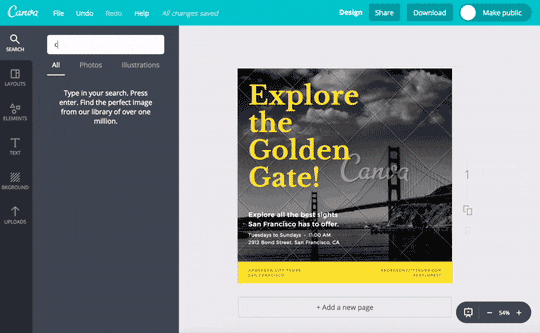
Canva cũng cho phép bạn tải lên hình ảnh của riêng bạn và sử dụng chúng trên thiết kế của bạn, điều này hoàn hảo để thêm logo và hình ảnh thương hiệu khác vào nội dung.
3) Kết hợp hình ảnh và văn bản thông qua kiểu chữ.
Bây giờ chúng tôi đã có một hình ảnh mèo con dễ thương để thu hút sự chú ý, chúng tôi cần cung cấp thêm thông tin cho khách hàng. Và vì chúng tôi đã lựa chọn một mẫu có sẵn, nên chúng tôi sẽ chỉnh sửa văn bản có sẵn cho phù hợp.
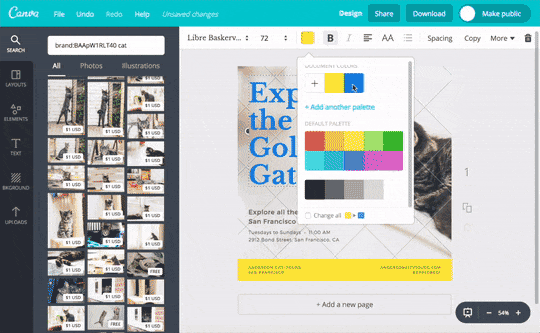
Nội dung truyền thông xã hội tốt nhất là sự kết hợp của hình ảnh và văn bản. Tuy nhiên, bạn nên thay đổi lại phông chữ chứ đừng sử dụng phông chữ mặc định. Canva sẽ hiển những phông chữ tốt nhất cho kiểu chữ bạn đã chọn, cũng như các ví dụ thực tế từ web.
4) Sử dụng bộ lọc để làm cho ảnh của bạn đẹp hơn.
Bộ lọc là một công cụ tuyệt vời để dễ dàng thay đổi tông màu của hình ảnh. Ngoài ra, áp dụng bộ lọc tùy chỉnh trên các bài đăng khác nhau của bạn có thể giúp tạo chủ đề và gắn kết chiến dịch của bạn với nhau, tăng tính nhất quán và dễ nhận biết.
Để thêm bộ lọc, chọn hình ảnh của bạn, nhấp vào nút bộ lọc (Filter), sau đó chọn hiệu ứng từ 14 bộ lọc tùy chỉnh có sẵn trong Canva. Sử dụng thanh trượt để tăng/giảm hiệu ứng của bộ lọc. Ngoài ra còn có các tùy chọn nâng cao cho phép bạn thiết lập các cài đặt khác nhau như độ sáng, độ tương phản và độ bão hòa hoặc để thêm các hiệu ứng như họa tiết.
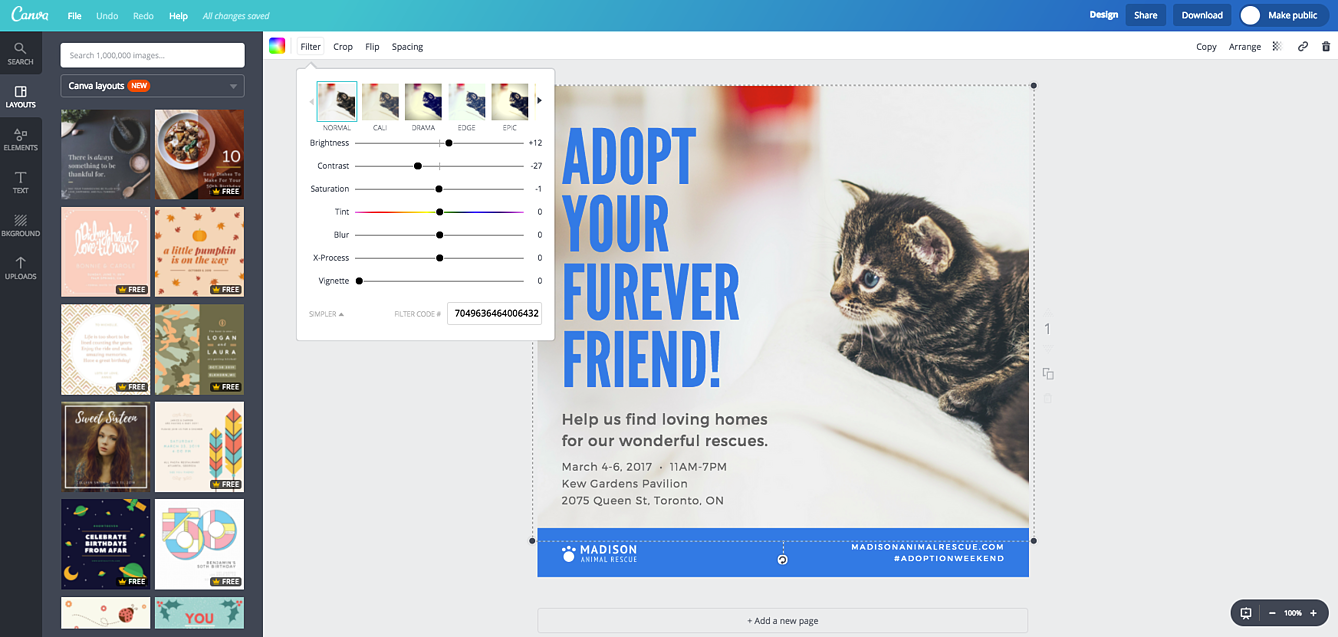
5) Thay đổi kích thước thiết kế của bạn để phù hợp với các nền tảng khác nhau.
Chúng tôi đã tạo ra hình ảnh của chúng tôi. Điều đó thật nhanh chóng, phải không bạn? Bây giờ, chúng tôi sẽ chia sẻ nó trên các mạng truyền thông xã hội khác nhau và in poster. Điều đó cũng có nghĩa là chúng tôi có thể phải thay đổi kích thước cho các loại như vậy – nhưng thay vì quay lại và thiết kế lại toàn bộ hình ảnh theo kích thước của từng nhu cầu, chúng tôi có thể sử dụng công cụ Thay đổi kích của Canva (Canva’s Magic Resize).
Công cụ Magic Resize có sẵn cho người dùng Canva for Work – gói trả phí bắt đầu từ $12,95 mỗi tháng. Nhưng nếu bạn đang sử dụng các công cụ miễn phí, đừng sợ, vì chúng tôi sẽ hướng dẫn bạn thay đổi kích thước nếu bạn sử dụng tài khoản Canva miễn phí.
Nếu bạn đang sử dụng gói Canva for Work thì việc thay đổi kích thước là quá dễ, Magic Resize là một tính năng tiết kiệm thời gian cho phép bạn sao chép và thay đổi kích thước một thiết kế thành các định dạng cho các kênh khác nhau. Chỉ cần nhấp vào “File –> Magic Resize” sau đó chọn các định dạng khác nhau mà bạn muốn sử dụng để điều chỉnh kích thước hình ảnh của mình. Sau đó, nhấp vào nút “resize” và bạn đã hoàn tất.
Nếu bạn sử dụng tài khoản Canva miễn phí, bạn vẫn có thể thay đổi kích thước thiết kế bằng cách tạo một bản sao của hình ảnh gốc. Nhấp vào “File –> Change Dimensions” và chọn định dạng mà bạn muốn thay đổi kích thước thiết kế.
6) Làm việc theo nhóm trên Canva
Canva cho phép bạn làm việc nhóm hoặc thêm đối tác vào để theo dõi quá trình thiết kế hình ảnh. Đơn giản chỉ cần nhấp vào “Share –> Link” và chọn tùy chọn cho phép chỉnh sửa hay chỉ cho phép xem.
Khi thiết kế xong, bạn có thể đăng trực tiếp lên Facebook hoặc Twitter. Ngoài ra, còn có một tùy chọn nhúng, tạo mã để nhúng thiết kế của bạn vào blog hoặc trang web của bạn. Hoặc bạn cũng có thể tải thiết kế đó về máy tính. ở định dạng JPG, PNG hoặc PDF.
7) Khơi nguồn cảm hứng cho việc sáng tạo nội dung
Bạn có thể sử dụng Canva để tạo ra các bản trình chiếu, infographics hay các tài liệu hoặc quảng cáo…Và ở Canva có kho Templates đa dạng và phong phú, đó là nguồn cảm hứng cho những ai đang thiết kế đồ họa. Nhờ các mẫu có sẵn đó mà tôi đã có rất nhiều ý tưởng trong việc thiết kế của mình. Điều cuối cùng mà tôi muốn nói với bạn là hiện tại Trần Nam Phong đang cho thuê tài khoản Canva theo tháng, vậy nếu bạn cần mua chung Canva vui lòng truy cập website trannamphong.top để mua tài khoản với giá rẻ. Thanks
